如何在 iPhone 上關閉通知的快速方法
 更新於 歐麗莎 / 22年2023月09日 15:XNUMX
更新於 歐麗莎 / 22年2023月09日 15:XNUMX您是否對 iPhone 上的通知感到惱火? 如果是這樣,請留下來; 本文將提供解決此問題的有用方法。 iPhone 上的通知包含消息、更新等,以便讓用戶了解設備上各種活動的最新信息。 通知有助於您在收到重要信息後立即查看它們。 然而,當它們造成乾擾時,它們也可能很煩人,所以如果你想知道如何關閉 iPhone 上的通知,這是可以理解的。
例如,您正在設備上玩遊戲,突然出現一條通知。 它不僅會遮蓋您的遊戲視野,而且您還可能會意外點擊它,退出遊戲應用程序並破壞遊戲玩法。 此外,當您在 iPhone 上觀看電影或連續劇時,通知不斷彈出,這可能會令人沮喪。 值得慶幸的是,我們找到了關閉 iPhone 通知的快速方法。 請在下面的帖子中探索它們,開始輕鬆瀏覽指南。
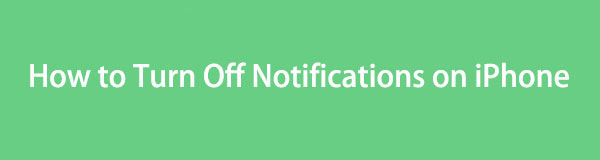

指南清單
FoneLab使您可以將iPhone / iPad / iPod從DFU模式,恢復模式,Apple徽標,耳機模式等修復到正常狀態而不會丟失數據。
- 修復禁用的iOS系統問題。
- 從禁用的iOS設備中提取數據,而不會丟失數據。
- 它是安全且易於使用的。
第 1 部分:如何在具有勿擾模式的 iPhone 上關閉通知
如果您想在睡覺、開會或其他事情時將通知靜音一段時間,只需啟用 iPhone 上的請勿打擾模式 在此期間禁用所有這些。
向下滑動 iPhone 屏幕並訪問控制中心,按住焦點並選擇“請勿打擾”選項卡。
如果您不希望 iPhone 上一直顯示通知怎麼辦? 繼續前行。
第 2 部分:如何在 iPhone 設置中關閉通知
在 iPhone 上關閉通知的最正確方法是在“設置”中。 當您訪問“通知”部分時,您可以查看允許您關閉每個應用程序上的通知的選項。 因此,您必須訪問每個想要關閉通知的應用程序,然後單獨禁用它們。 這可能需要相當長的時間,但該過程只需要點擊幾下,因此導航步驟將毫無麻煩。
遵循下面的簡單說明,掌握如何在 iPhone 上的“設置”應用中關閉通知:
步驟 1點擊你的 iPhone 齒輪 主屏幕上的圖標以啟動 設定 應用程序。 在界面的第三部分,點擊 通知 選項卡和您設備上安裝的應用程序將在以下屏幕上列出。
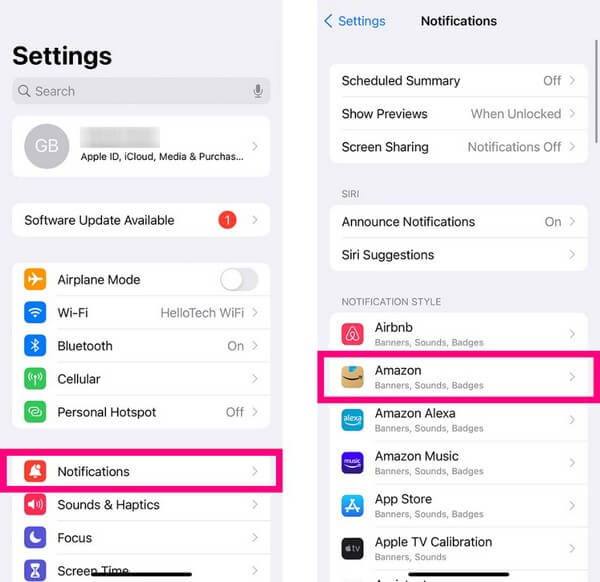
步驟 2選擇您想要關閉通知的應用程序。 例如,選擇 Amazon 應用程序以查看選項。 然後,關閉 允許通知 頂部的滑塊可停止接收來自應用程序的通知。
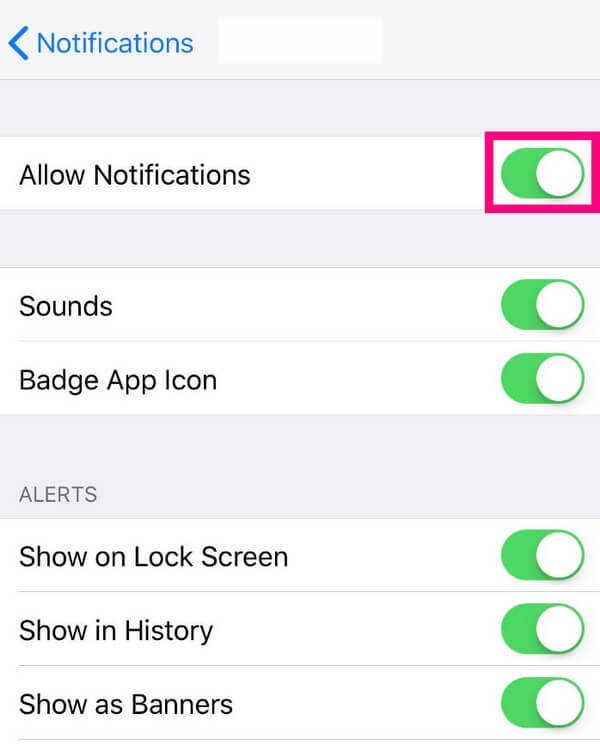
FoneLab使您可以將iPhone / iPad / iPod從DFU模式,恢復模式,Apple徽標,耳機模式等修復到正常狀態而不會丟失數據。
- 修復禁用的iOS系統問題。
- 從禁用的iOS設備中提取數據,而不會丟失數據。
- 它是安全且易於使用的。
第 3 部分:如何通過通知中心關閉 iPhone 上的通知
在 iPhone 上關閉通知的另一種方法是通過通知中心。 當您從頂部屏幕向下滑動以顯示它時,來自 iPhone 應用程序的通知將自動出現。 從那裡,您可以導航步驟以關閉每個應用程序的通知。 但請注意,此方法只會關閉通知中心中的現有應用程序。 因此,如果您想關閉特定應用程序的通知但在那裡看不到它,最好使用以前的技術。
請記住以下面向用戶的流程,以確定如何通過通知中心關閉 iPhone 上的通知:
步驟 1從頂部滑動 iPhone 屏幕即可查看 通知中心。 接下來,選擇您想要關閉的應用程序通知。 將其向左滑動以顯示選項。 右側將顯示兩個按鈕,因此點擊 選項 標籤。
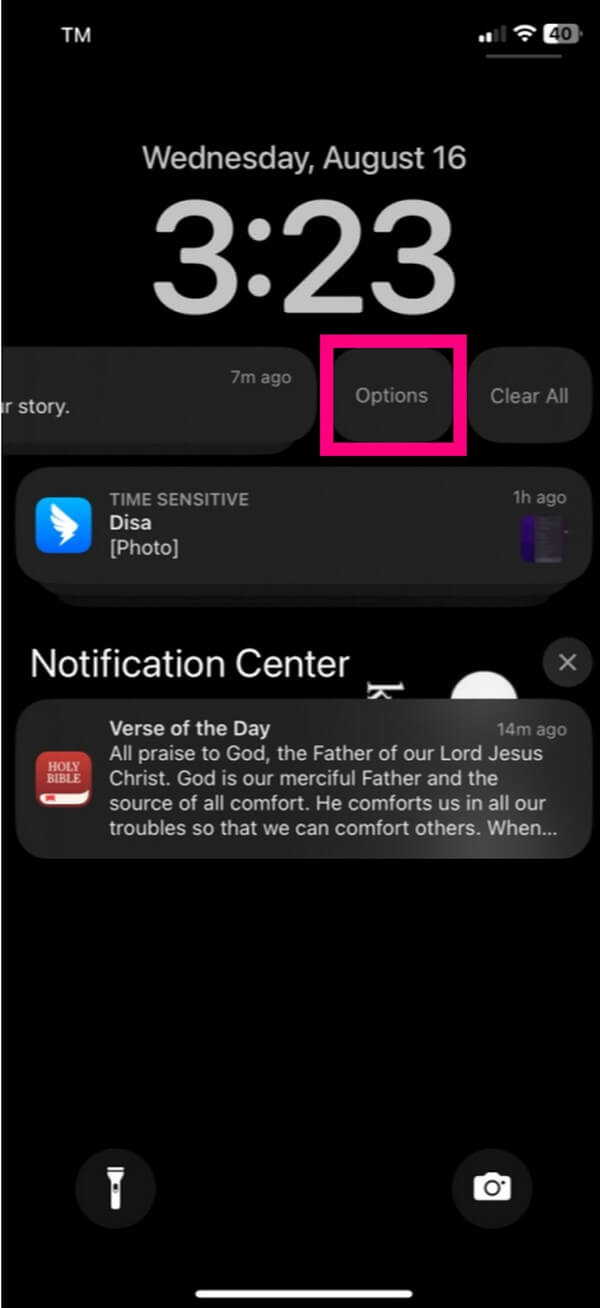
步驟 2應用程序通知的更多選擇將出現在出現的對話框中。 選擇 關閉 選項列表底部的選項卡可停用所選應用程序的通知。
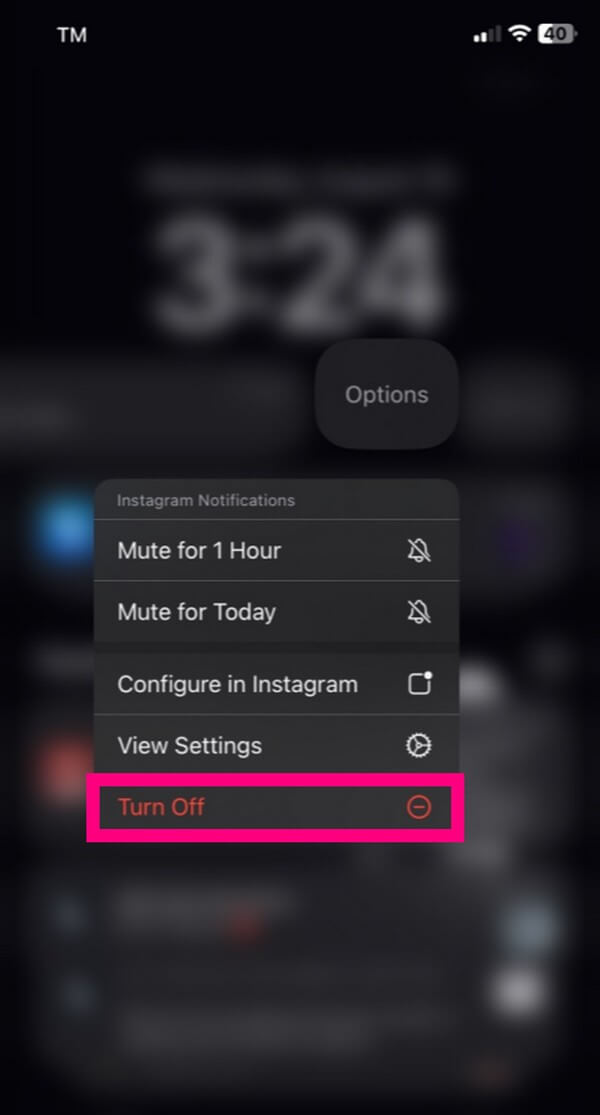
第 4 部分。如果 FoneLab iOS 系統恢復不起作用,請使用它
您是否已成功關閉 iPhone 通知? 如果沒有,您可能沒有正確執行這些步驟,或者您的 iPhone 出現未知問題。 如果是這樣,您需要專業的修復工具,例如 FoneLab iOS系統恢復。 除了執行重新啟動或重置之外,此程序是您可以依賴的最值得信賴的方法之一,用於修復 Apple 設備上的多個問題。 與其他產品不同的是,它提供了 2 種修復模式。 此外,通過其面向用戶的界面,您將能夠更好地了解修復過程和工具的功能。 因此,您可以輕鬆解決通知問題。
FoneLab使您可以將iPhone / iPad / iPod從DFU模式,恢復模式,Apple徽標,耳機模式等修復到正常狀態而不會丟失數據。
- 修復禁用的iOS系統問題。
- 從禁用的iOS設備中提取數據,而不會丟失數據。
- 它是安全且易於使用的。
如果您無法關閉通知,請使用下面的輕鬆步驟作為修復 iPhone 上的問題的示例:
步驟 1訪問並探索 FoneLab iOS 系統恢復網站。 它的首頁包含該程序的功能和 免費下載 下面的按鈕。 單擊按鈕保存安裝程序文件。 下載只需要幾秒鐘,但您可以在等待時向下滾動頁面。 它將幫助您更好地了解修復工具,並且您將看到其功能的描述。 之後,開始安裝並啟動程序。
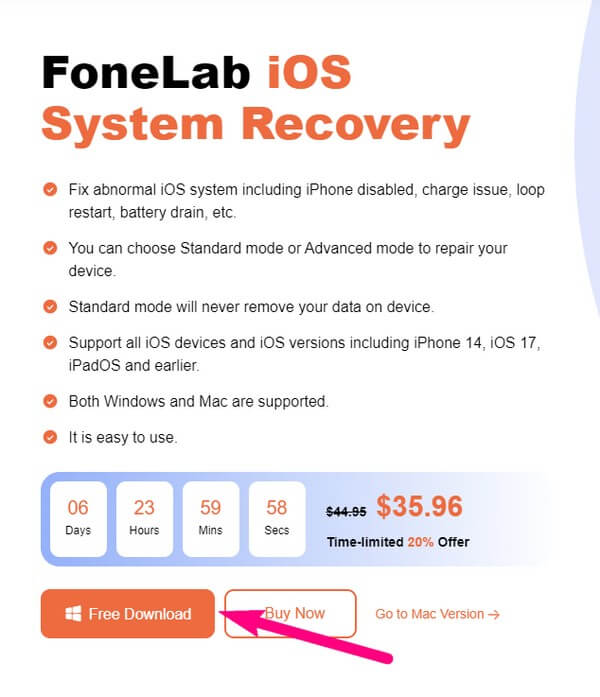
步驟 2通過點擊訪問該程序的修復功能 iOS系統恢復 主界面左上角的框。 您稍後還可以使用它的其他功能,包括數據恢復、備份和恢復以及 WhatsApp 傳輸功能。 或者,單擊 更多 右下角的選項卡可發現其他相關程序。 但現在,打 開始 在以下包含設備問題、屏幕問題等列表的界面上,繼續。
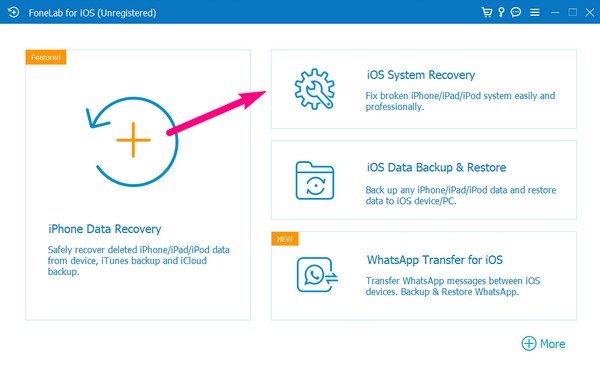
步驟 3接下來是修復類型。 連接您的設備並在 高級 和 標準模式 在您的 iPhone 上運行。 但請密切注意您選擇的模式,因為高級模式將通過刪除所有數據來清理您的設備。 如果您不喜歡這樣,請選擇標準模式,這不會刪除 iPhone 上的任何內容。 之後,選擇 確認 選項卡顯示以下屏幕。
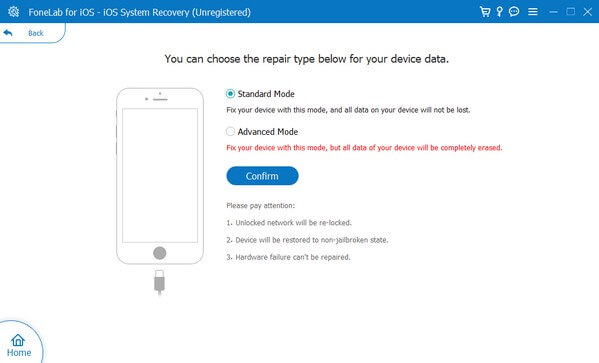
步驟 4從界面上部的選項卡中選擇您的 iPhone 型號。 然後它將向您顯示進入恢復模式的指定說明。 之後會下載固件包; 因此,使用並導航它來解決 iPhone 的問題。 修復後,請嘗試再次關閉設備上的通知。
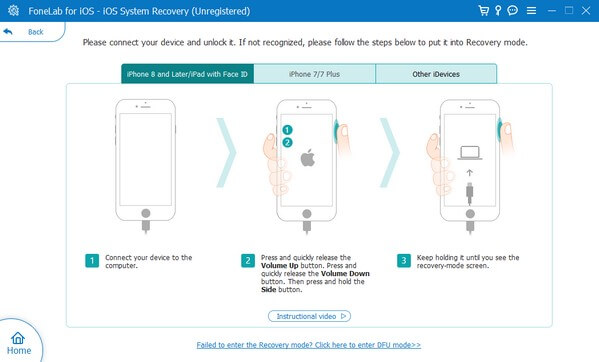
第 5 部分:有關如何關閉 iPhone 通知的常見問題解答
1. 如何關閉iPhone上的靜音通知?
如果您在 iPhone 上看到並想要關閉“通知已靜音”,您可以關閉 請勿打擾模式 如果它已打開。 此功能會使設備上的通知靜音,這可能就是您看到靜音通知的原因。 要關閉它,請點擊控制中心上帶有新月符號的“請勿打擾”圖塊。
2. 我可以暫時關閉 iPhone 上的通知嗎?
是的你可以。 如果您想關閉 iPhone 上的通知,但僅關閉一段時間,您可以選擇激活靜音選項。 只需輸入 通知中心,滑動您要關閉的通知,然後點按 選項。 然後,選擇 靜音 1 小時 or 今天靜音,根據您的喜好,暫時關閉應用程序的通知。
FoneLab使您可以將iPhone / iPad / iPod從DFU模式,恢復模式,Apple徽標,耳機模式等修復到正常狀態而不會丟失數據。
- 修復禁用的iOS系統問題。
- 從禁用的iOS設備中提取數據,而不會丟失數據。
- 它是安全且易於使用的。
這就是您關閉 iPhone 上的通知的方法。 過程很簡單,如果您在嘗試關閉它們時遇到突發問題,還提供修復工具。 有關與您的設備相關的更多解決方案,請掃描 FoneLab 頁面。
